【関数・プロパティ設定をつかう】
13 特定の文字列を指定文字列に置き換える
14 セル列番号を英字の列名に変換
15 文字列の中で特定の文字の位置を取得
16 セルの書体を変更
17 セルの文字サイズを変更
18 セルの罫線を変更
19 セルの横方向の配置を変更
セルの書体を変更
パイさん
「これまでは、セルの値を加工してみました。
今回から、セルの書式を変更してみましょう。
先ずは、セルの書体を変更します。
Excel VBA/マクロでセルのフォントを設定するときは、対象となるRangeオブジェクトの
Fontオブジェクトのプロパテイの値を指定します。
Excel VBA/マクロでセルの書体を変更するときは、Font.Nameプロパティの値を指定します。
Font.Nameプロパティの構文は、次のようになります。」
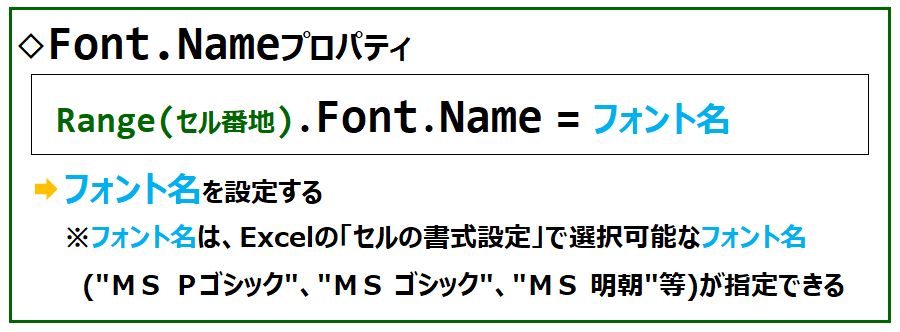
パイさん
「Font.Nameプロパティでは、Excelの「セルの書式設定」で選択可能なフォント名を指定します。
予め、次のようなExcelシートを用意します。」
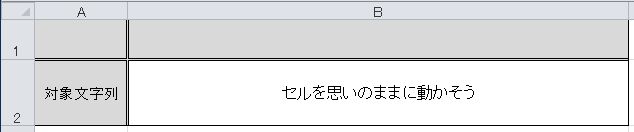
パイさん
「ExcelのセルB2の書体を変更してみましょう。」
(1) MSゴシックに変更
パイさん
「フォント名:『Syotai』を『MS ゴシック』に固定して、セルB1にそのフォント名を書きこみ、
セルB2にそのフォント名を指定してみましょう。」
ソンくん
「『Syotai』を『MS ゴシック』として定数宣言。
Const Syotai = "MS ゴシック"
次に、セルB1にそのフォント名を書きこみます。
Range("B1").Value = Syotai
そして、セルB2にそのフォント名を指定します。
Range("B2").Font.Name = Syotaiと記述します。」
Sub 書体を変更_MSゴシック()
Const Syotai = "MS ゴシック"
Range("B1").Value = Syotai
Range("B2").Font.Name = Syotai
End Sub
パイさん
「その通りです。それでは、そのマクロを実行してみましょう。」
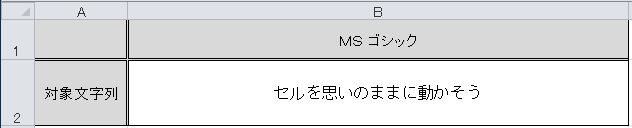
ソンくん
「セルB2のフォント名が『MS ゴシック』に変更されました。」
(2) MSPゴシックに変更
パイさん
「フォント名:『Syotai』を『MS Pゴシック』に固定して、セルB1にそのフォント名を書きこみ、
セルB2にそのフォント名を指定してみましょう。」
ソンくん
「『Syotai』を『MS Pゴシック』として定数宣言。
Const Syotai = "MS Pゴシック"
次に、セルB1にそのフォント名を書きこみます。
Range("B1").Value = Syotai
そして、セルB2にそのフォント名を指定します。
Range("B2").Font.Name = Syotaiと記述します。」
Sub 書体を変更_MSPゴシック()
Const Syotai = "MS Pゴシック"
Range("B1").Value = Syotai
Range("B2").Font.Name = Syotai
End Sub
パイさん
「その通りです。それでは、そのマクロを実行してみましょう。」
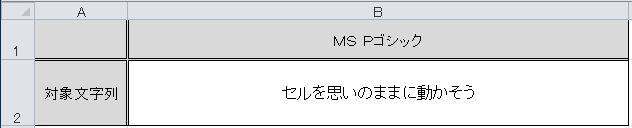
ソンくん
「セルB2のフォント名が『MS Pゴシック』に変更されました。」
(3) MS明朝に変更
パイさん
「フォント名:『Syotai』を『MS 明朝』に固定して、セルB1にそのフォント名を書きこみ、
セルB2にそのフォント名を指定してみましょう。」
ソンくん
「『Syotai』を『MS 明朝』として定数宣言。
Const Syotai = "MS 明朝"と記述します。
次に、セルB1にそのフォント名を書きこみます。
Range("B1").Value = Syotai
そして、セルB2にそのフォント名を指定します。
Range("B2").Font.Name = Syotaiと記述します。」
Sub 書体を変更_MS明朝()
Const Syotai = "MS 明朝"
Range("B1").Value = Syotai
Range("B2").Font.Name = Syotai
End Sub
パイさん
「その通りです。それでは、そのマクロを実行してみましょう。」
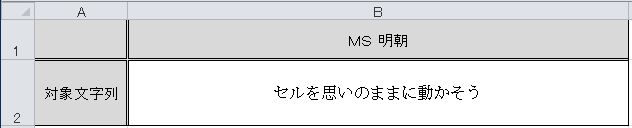
ソンくん
「セルB2のフォント名が『MS 明朝』に変更されました。」
パイさん
「このように、セルの書体を変更するときは、Font.Nameプロパティの値を指定します。」










